Win10系统怎么隐藏桌面图标?Win10隐藏桌面图标的方法
发布时间:2016-12-28 来源:查字典编辑
摘要:如何将windows10系统桌面中的图标隐藏掉呢?方法很简单,下面小编就给大家带来Win10隐藏桌面图标的方法,一起来看看吧!步骤:1、在桌...
如何将windows 10系统桌面中的图标隐藏掉呢?方法很简单,下面小编就给大家带来Win10隐藏桌面图标的方法,一起来看看吧!
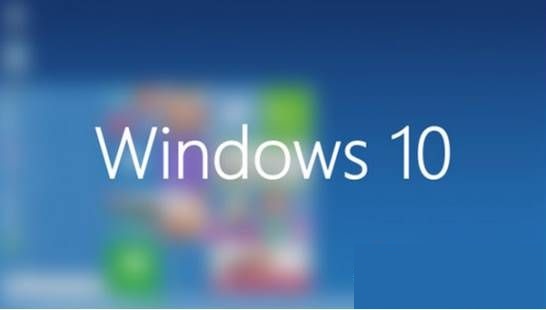
步骤:
1、在桌面上单击右鼠标右键,选择“查看”,将“显示桌面图标”前面的勾去掉即可。
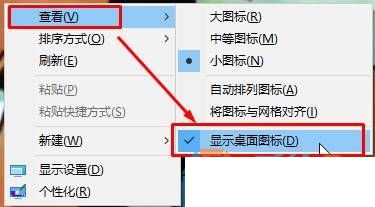
去掉之后,桌面上的图标就隐藏起来了,如果要重新显示,将其勾选即可。

以上就是小编带来的Win10隐藏桌面图标的方法,感谢大家阅读,更多内容请请关注查字典教程网!


